Organización de nodos¶
Adherencia¶
La adherencia permitirá alinear la posición y tamaño de los nodos a la cuadrícula de fondo. Esta característica permitirá que la organización de los nodos permanezca clara y visualmente alineada. La adherencia podrá ser alternada mediante el ícono (/) en el encabezado de los editores correspondientes o alternada temporalmente durante una transformación al mantener pulsada la tecla Ctrl.
Desplazamiento automático¶
Cuando suelta un nodo con al menos un conector de entrada y uno de salida sobre una conexión existente entre dos nodos, la Compensación Automática alejará automáticamente, dependiendo del ajuste de dirección, el nodo de la izquierda o derecha para hacer espacio para el nuevo nodo. La Compensación Automática es una característica que ayuda a organizar interactivamente la disposición de los nodos sin interrumpir el flujo de trabajo del usuario.
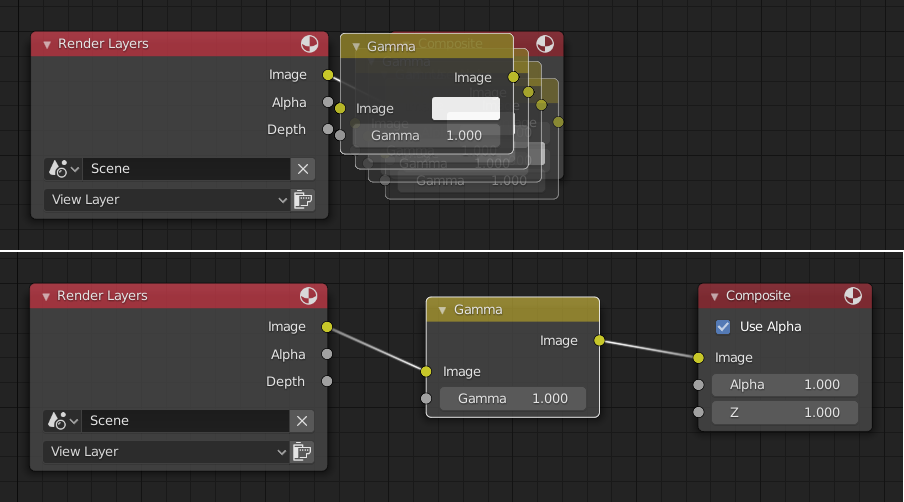
El desplazamiento automático estará activo de forma predefinida, pero podrá ser desactivado en las Preferencias.
Puede alternar la dirección de compensación mientras mueve el nodo presionando T.
El margen de compensación puede cambiarse usando el ajuste Margen de Compensación Automática en la sección de Edición de las Preferencias.